如何将音乐从 Spotify 转换为 MP3 (2023)
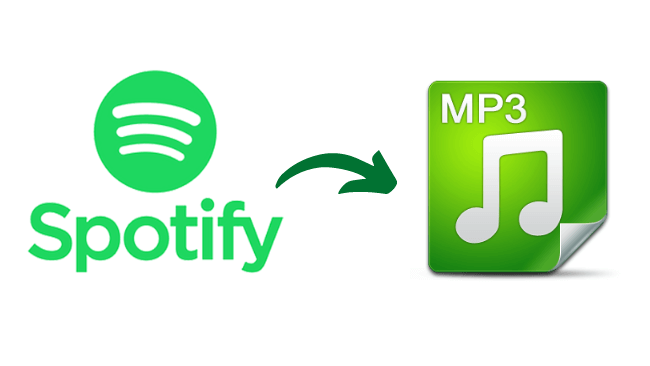
Spotify 凭借 381 亿活跃用户夺得全球音乐流媒体冠军宝座。 并非所有数百万用户都希望通过 Spotify 进行流式传输。 事实上,Spotify 对许多用户来说是因祸得福。 它仅限于互联网连接,并且仅限于共享或传输音乐。
许多用户尝试了以下方法 将Spotify转换为MP3. 但不幸的是,由于不受信任的第三方软件,他们中的大多数人损害了他们的设备和隐私。 那么将 Spotify 转换为 MP3 的最佳方式是什么? 一起来了解一下吧。
方法 1. 如何一键将 Spotify 音乐转换为 MP3(最佳方式)
Spotify音乐转换器 不愧是榜单的第一名。 如果您想要一个可靠、安全、智能和专业的 Spotify 到 MP3 转换器,那么 Spotify 音乐转换器就是您的最佳选择。 它是专门为 Spotify 开发的转换器工具。 一个问题可能会出现在您的脑海中,这个 Spotify 转换器如何如此可靠且与其他转换器不同?
我们通过遵循它提供的功能将 Spotify 音乐转换器评为行业领先的 Spotify 音乐转换器工具。
- 几种音频格式和自定义下载位置
- 无 DRM(数字版权管理)保护
- 原创歌曲信息,包括艺术品、艺术家和歌曲信息
- 高达 320 kbps 的高品质音频
- 无需高级 Spotify 帐户
- 高转化率,快速下载
您可能会认为下载过程可能会因为有这么多功能而变得脆弱。 但事实并非如此。 因为 Spotify 音乐转换器专门针对 Spotify 进行了优化。 现在让我们使用 Spotify 音乐转换器将 Spotify 链接下载到 MP3。
请注意: 在跳到 Spotify 到 MP3 教程之前,请确保您已经下载了 Spotify 音乐转换器。 单击下面的图标下载 Mac 和 Windows。
如何在 Windows 和 Mac 上将 Spotify 音乐转换为 MP3
步骤1: 下载并打开 Spotify 音乐转换器。

步骤2: 搜索并打开您要从 Spotify 下载的任何播放列表。 单击屏幕右侧的绿色图标。

如果您想下载多首歌曲,请创建一个播放列表并删除所有歌曲。 然后打开播放列表并复制 URL。
步骤3: 继续下一页。 您将看到您选择下载的歌曲列表。 您可以从屏幕的右上角单独或集体调整每首歌曲的输出格式。

如果要更改歌曲的存储位置,请单击 浏览 在屏幕的左下方。 然后选择任何所需的下载位置并点击 保存。
步骤4: 点击 转化率 在屏幕的右下角。 Spotify 音乐转换器提供即时下载功能,这意味着您可以在下载完成后立即在您的存储位置找到下载的歌曲。

您也可以按界面底部的“全部转换”按钮来转换所选播放列表中的所有歌曲。
使用 Spotify 音乐转换器将 Spotify 转换为 MP3 的优点和缺点
优点:
- 无广告体验
- 无额外费用
- 无需 Spotify 溢价
- 高度可定制且易于软件
缺点:
- 免费试用仅持续 30 天
方法 2. 如何使用 Telegram Bot 将 Spotify 音乐转换为 MP3
@SpotifyMusicDownloaderBot 为 Spotify 提供了一个内置扩展来下载 MP3 格式的歌曲。 如果您是电报用户,则无需去其他任何地方下载 Spotify 音乐。 现在让我们跳到电报机器人的下载说明。
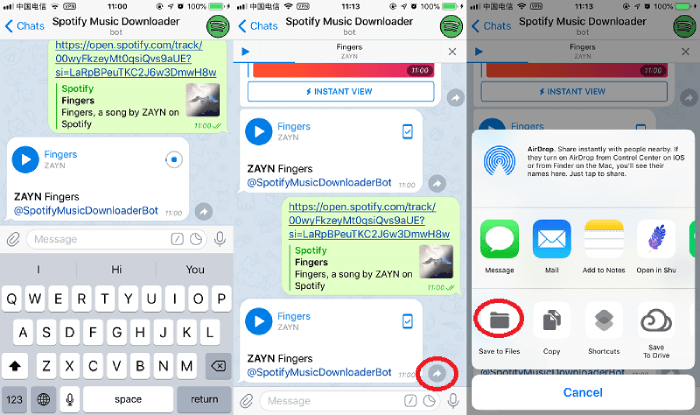
步骤1: 在 Telegram 中,在搜索栏中搜索“@SpotifyMusicDownloaderBot”。
步骤2: 现在单击搜索结果中的机器人。 要启动机器人,请单击“/start”。
步骤3: 最后,将您要下载的歌曲链接放到电报中。 然后点击发送。
使用电报机器人的优点和缺点
优点:
- 非常简单易用。
- MP3 音频格式,适用于任何播放设备
- 高品质音频
缺点:
- 缺乏可定制的音频格式
- 没有批量下载功能
方法 3. 如何使用录音机将 Spotify 音乐转换为 MP3
你认为有专门的软件可以将 Spotify 录制到 MP3 吗? Audacity 是一个专门的工具,可以通过录制整个音乐来帮助您将 Spotify 转换为 MP3。 与我们习惯的录音不同,整个音频神秘、丢失和失真。 Audacity 在不损失任何比特率的情况下转换高质量的音频文件并不大胆。 您可能想知道如何使用 Audacity 将 Spotify 转换为 MP3。 别再等了; 按照下面的分步说明进行操作。
步骤1: 首先,您必须允许将 Audacity 设置为播放设备以从 Spotify 录制音频。 启动大胆。 单击顶部架子上的编辑。 然后按照首选项 > 音频主机盒 >Windows WASAPI。
步骤2: 现在关闭软件播放。 转到 Audacity 首选项,然后单击录音。

步骤3: 点击红色录制图标开始录制。 它像普通的录音机一样工作。 它会实时记录您正在播放的任何 Spotify 音频。 您可以随时点击停止并保存以保存文件。
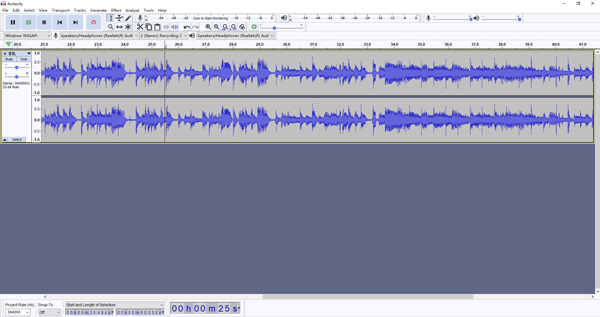
将 Spotify 录制到 MP3 的优点和缺点
优点:
- 具有高品质音频的可靠录音机
- 简单易用的界面
- 适用于几乎所有操作系统
缺点:
- 需要插件
- 它没有足够的可定制性选项
方法 4. 如何使用 Siri 快捷方式将 Spotify 转换为 MP3
当 Apple 试图为其 iOS 带来自由时,我们已经在 2021 年看到了足够多的这种趋势。 我们见证了小部件和更新的辅助功能。 你知道你可以使用 iOS 快捷方式将 Spotify 转换为 MP3 吗? 如果没有,请查看以下这些简单步骤,将 Spotify 音频下载到 MP3。
首先,下载 Spotify 到 MP3 的快捷方式 从 Spotify 下载播放列表。 此快捷方式仅适用于播放列表,不适用于单个曲目。

步骤1: 首先,您必须在设置中将软件添加到您信任的快捷方式中。 转到设置并添加 Spotify 到 MP3 快捷方式作为不受信任的快捷方式 捷径。
步骤2: 现在,打开您要分享的歌曲。 在共享预览中选择快捷方式时共享歌曲。
步骤3: 运行将 Spotify 转换为 MP3 的快捷方式。
赞成&反对
优点:
- 操作简单
- 无需任何其他第三方工具
- 下载的音乐直接存储在您的 iPhone 音乐库中
缺点:
- 仅限 iOS 用户
- 缺乏可定制的音频格式
结论
Spotify 是全球收听率最高的音乐应用程序。 但它也有缺陷,比如不分享音乐或以简单的音频格式导出音乐。 Spotify 中的音乐文件是加密的,因此很难用于 Spotify 流媒体以外的目的。 但是还有其他应用程序和软件可以让您做到这一点。
本文讨论了四种绝对最佳的方法 将Spotify音乐转换为MP3. 让我们知道您最喜欢哪种方法。
这篇文章有用吗?
点击一颗星来评价吧!
平均评级 / 5。 投票数:




